este artículo presenta la diferencia entre MOV y MP4.
MOV vs. MP4 es un debate interminable. Aprende los matices junto con la diferencia cósmica entre MOV y MP4, ¿quién es?
Hay varias docenas de formatos de archivo de video líderes que se adaptan a diferentes videos en diferentes plataformas y dispositivos. MP4 allanó el camino para el video de alta definición, combinado con audio teniendo en cuenta el tamaño. Por otro lado, MOV era parte del plan de Apple para crear un formato que fuera exclusivo de su ecosistema. MOV fue desarrollado exclusivamente para ejecutarse en QuickTime.
¿Qué es el formato MOV/MP4?
El propio MOV de Apple es un contenedor de archivos multimedia bajo el marco QuickTime (QTFF). Pueden contener un trío de video, audio y subtítulos. Una cosa que los hace destacar es la calidad ilimitada de los videos y el sonido que los acompaña. Apple no quería comprometer la calidad por ahorrar megabytes. Como resultado, obtiene archivos de video masivos que ocupan mucho espacio de almacenamiento y brindan una calidad asombrosa.
MP4 es un contenedor de archivos de video que es un formato ampliamente utilizado en todo el mundo, debido a su desarrollo para el propósito de contenedor de video estándar. Es un contenedor multimedia capaz de contener video y audio, junto con subtítulos. Similar a MOV, puede usar plataformas de redes sociales MP4 como YouTube, Instagram, ya que es su formato preferido.
Veamos las diferencias y decidamos si MOV es mejor que MP4 o es al revés.
| MOV | MP4 | |
| Jugadores compatibles | ● macOS:QuickTime, reproductor VLC ● Windows:reproductor VLC, reproductor de Windows Media ● Android:reproductor VLC | ● macOS:QuickTime (pocos códecs), reproductor VLC ● Windows:reproductor VLC, reproductor Pot, reproductor de Windows Media ● Android:reproductor VLC |
| Diseñado para | Para dispositivos Apple; ecosistema | Para uso en todas partes, no específico para ningún dispositivo. |
| Desarrollado por | manzana | Organización Internacional de Normalización |
| Tamaños de archivo | Tamaño más grande:céntrese en la calidad | Tamaño más pequeño:concéntrese en la calidad y la movilidad del ancho de banda. |
| Compresión de vídeo | Prácticamente ninguno | Énfasis especial en la compresión |
| Dispositivo compatible | Solo para Apple | Soporte para la mayoría de plataformas y dispositivos. |
| Flujos de datos | Se basa en un "sistema de seguimiento" para entregar videos | Se basa en presentaciones MPEG-4, que se fusionan mediante los índices BIF de MPEG-4. |
| Información de metadatos | MOV contiene etiquetas, anotaciones junto con carátulas de álbumes, artistas, letras, entre otras cosas. | MP4 contiene títulos, subtítulos, sinopsis, calificaciones, actores, directores, productores, entre otras cosas. |
| Ventajas | ● Calidad de video sin concesiones. ● Adecuado para la edición de videos de nivel profesional ● Edición de archivos MOV más fácil y rápida | ● Mejor compresión de video ● Ideal para la transmisión por Internet ● Puede manejar tecnologías avanzadas como h.264 |
| Desventajas | ● Cierto grado de incompatibilidad en dispositivos que no son de Apple ● MOV pasó a compresión de video con pérdida, lo que significa que la calidad no se puede igualar con la del video original. | ● Difícil de editar ● Comprometer la calidad en ocasiones |
¿Cómo recortar MOV/MP4 con FilmForth?
¿Qué es FilmForth?
Muchos editores de video son prometedores en el papel pero fallan en la práctica. FilmForth destaca en ambos extremos con su destreza de edición sin esfuerzo. El tren no se detiene ahí; además, cuenta con la ayuda de la filosofía de simplicidad y adaptabilidad que aumenta el flujo de trabajo de edición.
Características
- Soporte de formato de video amplio
Edite una amplia variedad de formatos, incluidos MOV, MP4, MTS, WebM, entre una docena más.
- Sin marcas de agua
Sin marca de agua en ningún video. Al guardar su video, es opcional permitir o no una marca de agua FilmForth en el video. Puede mostrar su apoyo al editor luciendo una marca de agua.
- Personalizar FPS
Configure los marcos de su video mientras guarda el video. Junto con él, también puede configurar la resolución, que brinda soporte hasta 4K.
- Ubicación de herramientas útiles
Todas las herramientas de edición están ahí mismo en el tablero, ubicado en la parte inferior de la pantalla. Nada está oculto y todo está ordenado cronológicamente, lo que facilita el acceso.
Recortar un video con FilmForth en Windows 10
Paso 1. Instale FilmForth desde Microsoft Store. Está disponible para Windows 10 y todo lo que necesita hacer es hacer clic en el botón de instalación.
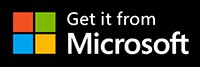
El editor se descargará e instalará, y el tiempo dependerá de la velocidad de su conexión a Internet.
Paso 2. Inicie FilmForth y cree un nuevo proyecto haciendo clic en el botón Nuevo proyecto.
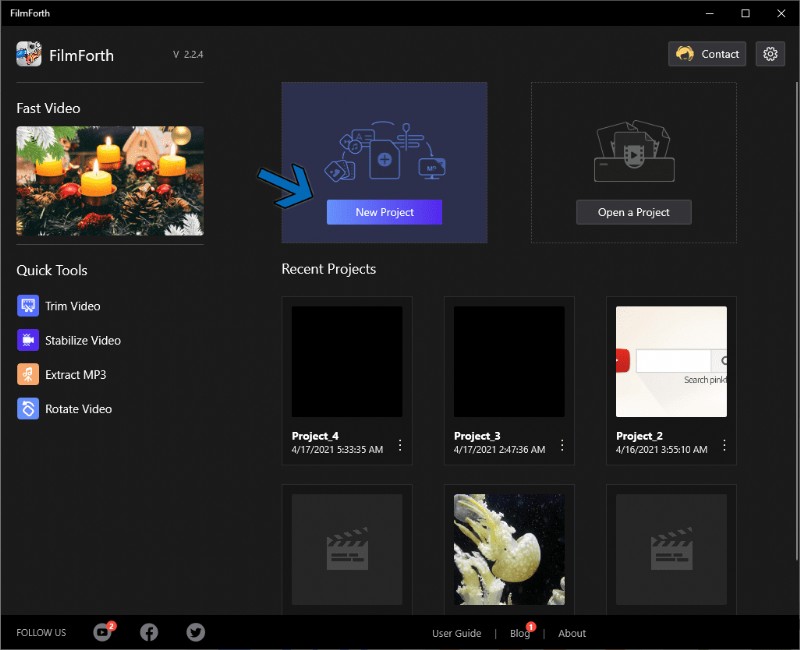
MOV VS MP4:¿Quién es el indicado?
Paso 3. Añade un vídeo que quieras recortar. Hágalo usando el botón Agregar clips de video/fotos.
¿No quieres perder el tiempo subiendo videos manualmente? Luego arrastre y suelte para cargar el video. Funciona sin fallas.
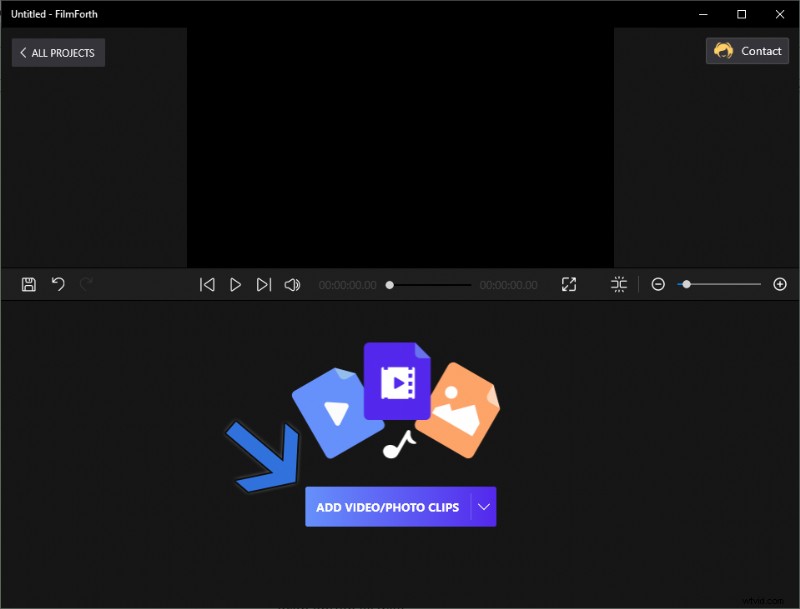
Nuevo proyecto de FilmForth
Paso 4. Después de que su video se haya subido, es hora de recortarlo. Haga clic en el botón Recortar y mover, ubicado en el tablero en la parte inferior.
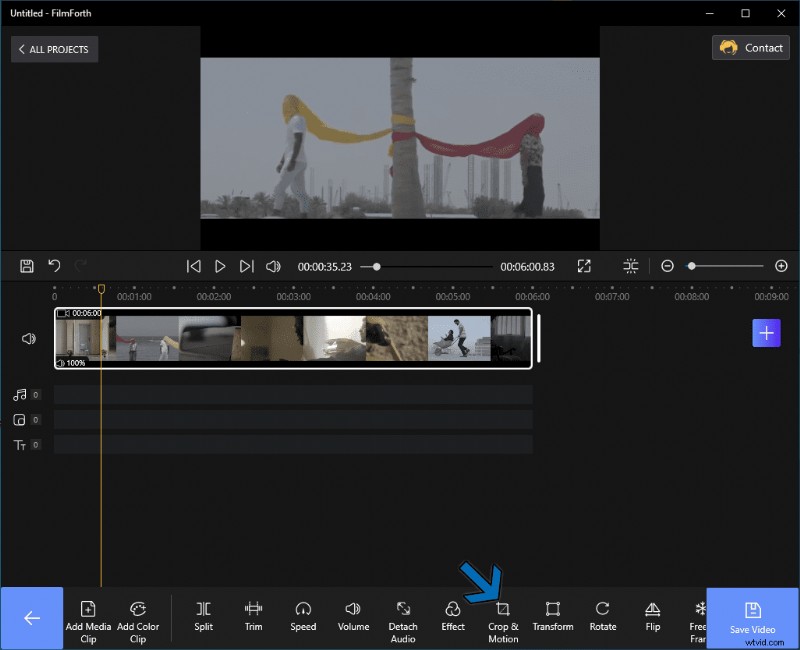
FilmForth Crop MP4
Paso 5. Se abrirá el asistente de Recorte y movimiento. Hay dos formas de recortar tu video.
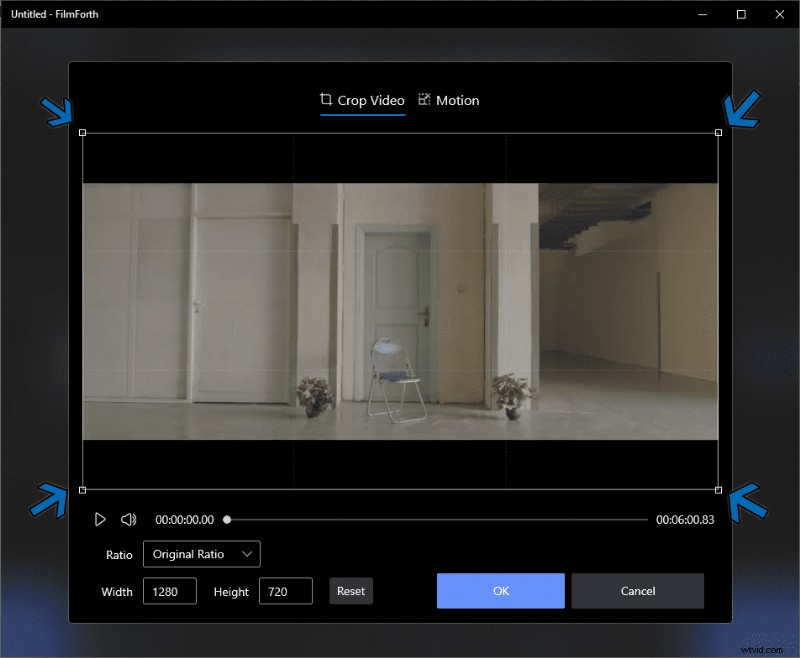
Recortar vídeo con FilmForth
Cuadro de dimensiones:método convencional
Cuando busca exactitud y precisión en el recorte, la introducción manual de dimensiones funciona mejor.
Paso 1. Ingrese la resolución completando los cuadros de ancho y alto que representan píxeles.
Paso 2. Una vez que haya terminado de recortar el área de visualización, puede moverse por la ventana de recorte para obtener el área de video correcta.
Paso 3. Es bueno saberlo:el botón de reinicio está disponible y restablecerá todos los recortes realizados en el video. Puedes empezar de nuevo con él.
Paso 4. Presiona Aceptar una vez que hayas terminado de recortar:es hora de guardar el video haciendo clic en el botón Guardar video.
Conclusión
Aparte de algunas diferencias menores, MOV y MP4 pueden parecer formatos de video agotados. La distinción fundamental surge cuando explora la posibilidad de diferentes usos para los videos en los formatos respectivos.
MOV tiene la ventaja de la edición, mientras que MP4 ahorra ancho de banda y espacio. FilmForth admite la edición en ambos y puede convertir cualquier archivo MOV a MP4 en unos momentos.
